
Salah sahiji réa indikasi anu akuntan, pajak sareng pangusaha swasta kedah ngurus pajeg nilai tambah. Ku sabab kitu, masalah itunganna, ogé itungan indikator séjén anu aya hubunganana, janten relevan pikeun aranjeunna. Itungan ieu jumlah unit ogé bisa dilakukeun ngagunakeun kalkulator konvensional. Tapi, upami anjeun kedah ngitung PPN pikeun seueur nilai moneter, maka ku hiji kalkulator, bakal sesah pisan pikeun ngalakukeun ieu. Salaku tambahan, mesin ngitung henteu gampang digunakeun.
Untungna, dina Excel anjeun nyata tiasa nyepetkeun itungan hasil anu diperyogikeun pikeun sumber data anu didaptarkeun dina tabél. Hayu urang terang kumaha ngalakukeun éta.
Prosedur itungan
Sateuacan neruskeun perhitungan sacara langsung, hayu urang terangkeun naon anu mayar pembayaran pajeg anu parantos ditangtukeun. Pajak tambah nilai mangrupikeun pajak anu henteu langsung dibayar ku anu ngajual barang-barang sareng jasa dina jumlah produk anu dijual. Tapi anu mayar nyata mangrupikeun pembeli, saprak jumlah pamayaran pajeg parantos dilebetkeun kana biaya produk atanapi jasa anu dituku.
Dina Féderasi Rusia, tingkat pajak ayeuna disetél dina 18%, tapi di nagara-nagara sanés dunya éta bisa bénten. Salaku conto, di Austria, Britania Raya, Ukraina sareng Bélarus, éta 20%, di Jerman - 19%, di Hongaria - 27%, di Kazakhstan - 12%. Tapi kami bakal ngagunakeun tingkat pajak anu relevan pikeun Rusia dina itungan kami. Tapi, ku ngarobih suku bunga, algoritma pangitungan anu bakal dipasihkeun di handap tiasa dianggo pikeun nagara sanés di dunya dimana jinis perpajakan anu diterapkeun.
Dina hal ieu, akuntan, pajak sareng pangusaha dina sagala rupa kasus ngagaduhan tugas utama ieu:
- Itungan VAT sabenerna tina nilai tanpa pajak;
- Itungan PPN ngeunaan biaya dimana pajeg parantos kalebet;
- Itungan jumlahna tanpa PPN tina biaya dimana pajeg parantos kalebet;
- Ngitung jumlah kalayan PPN tina nilai tanpa pajeg.
Pelaksanaan itungan ieu dina Excel bakal diteruskeun.
Métode 1: ngitung PPN tina dasar pajak
Anu mimiti, hayu urang terang kumaha ngitung PPN tina dasar pajak. Éta geulis basajan. Pikeun ngalaksanakeun tugas ieu, anjeun kedah ngalikeun dasar pajak ku tingkat pajak, anu di Rusia mangrupikeun 18%, atanapi ku jumlah 0,18. Kituna, urang gaduh rumus ieu:
"PPN" = "Dasar Pajak" x 18%
Pikeun Excel, rumus itungan nyandak formulir di handap ieu
= nomer * 0,18
Alami, multiplier na "Nomer" mangrupikeun ekspresi numerik tina dasar pajak ieu waé atanapi acuan sél anu tempat ayana indikator ieu. Hayu urang cobaan pikeun nyimpen élmu ieu pikeun méja khusus. Éta diwangun ku tilu kolom. Anu munggaran ngandung nilai-nilai anu dipikawanoh tina dasar pajak. Kadua bakal nilai anu dipikahoyong, anu ku urang kedah ngitung. Dina kolom katilu bakal jumlah barang sakaligus ku jumlah pajeg. Kusabab éta henteu hésé nebak, éta tiasa diitung ku nambihan data kolom kahiji sareng kadua.

- Pilih sél kolom munggaran anu nganggo data anu dipikahoyong. Kami nempatkeun tanda dina éta "=", teras pencét dina sél dina baris anu sami tina kolom "Dasar Pajak". Sakumaha anjeun tiasa tingali, alamatna langsung dilebetkeun kana unsur anu didamel urang itungan. Saatos éta, dina sét itungan, atur tanda pingpingna (*) Salajengna, ngajalankeun nilai tina keyboard "18%" atanapi "0,18". Dina tungtungna, rumus tina conto ieu nyandak bentuk di handap ieu:
= A3 * 18%Dina kasus anjeun, bakal persis sami iwal ti multiplier munggaran. Malahan "A3" meureun aya koordinat anu sanés, gumantung kana pangguna anu dipasang data anu ngandung dasar pajak.
- Saatos éta, pikeun nampilkeun hasil réngsé dina sél, klik tombolna Lebetkeun dina kibor. Itungan anu diperyogikeun bakal langsung dilakukeun ku program.
- Sakumaha anjeun tiasa tingali, hasilna ditingalikeun ku opat tempat perpuluhan. Tapi, sakumaha anjeun terang, mata uang ruble tiasa ngan ukur dua tempat perpuluhan (pennies). Kituna, pikeun hasil urang leres, urang kedah ngurilingan niléy kana dua tempat anu perpuluhan. Urang ngalakukeun ieu ku pormat sél. Supaya henteu mulang kana patarosan ieu engké, urang bakal pormat sadayana sél anu dimaksudkeun pikeun nempatkeun nilai monét sakaligus.
Pilih kisaran tabel, dirancang pikeun nampung nilai-angka. Pencét katuhu. Menu kontéks diawalan. Pilih itemna dina éta Format Sél.
- Saatos éta, jandela pormat diluncurkeun. Mindahkeun kana tab "Nomer"upami éta kabuka dina tab sanésna. Dina blok parameter "Jumlah Format" set switch ka jabatan "Numeric". Salajengna, pariksa yén dina bagian katuhu jandela dina kolom "Jumlah tempat perpuluhan" aya angka "2". Nilai ieu kedahna standar, ngan bisi, éta diperyogikeun mariksa sareng ngarobih upami nomer sanésna ditingalikeun ka dinya, sareng henteu 2. Salajengna, klik tombol na "OK" di handapeun jandela.

Anjeun oge tiasa ngalebetkeun moneter tinimbang format nomer. Dina hal ieu, nomer ogé bakal ditingalikeun sareng dua tempat perpuluhan. Jang ngalampahkeun ieu, nyusun ulang saklar di blok parameter "Jumlah Format" dina posisi "Duit". Sapertos dina kasus sateuacana, urang katingali janten di lapangan "Jumlah tempat perpuluhan" aya angka "2". Ogé perhatikeun kanyataan yén di lapangan "Designation" simbol ruble diatur, kacuali, tangtosna, anjeun ngahaja badé damel sareng mata uang sanés. Saatos éta, klik tombol "OK".
- Upami anjeun nerapkeun pilihan nganggo pormat nomer, maka sadaya nomer dirobih kana nilai sareng dua tempat perpuluhan.

Nalika nganggo format artos, konvérsi anu sami bakal kajantenan, tapi simbol tukeur anu dipilih bakal ditambah kana nilai-nilai.
- Tapi, sajauh kami parantos ngitung nilai pajak anu ditambah nilai kanggo ukur hiji nilai dasar pajak. Ayeuna urang kedah ngalakukeun ieu pikeun jumlah anu sanés. Tangtosna, anjeun tiasa ngalebetkeun rumus ku analogi anu sami sapertos anu urang lakukeun heula, tapi itungan dina Excel bénten ti itungan kalkulator konvensional dina program éta sacara signifikan tiasa nyepetkeun palaksanaan tindakan anu sami. Jang ngalampahkeun ieu, nyalin maké spidol eusian.
Kami nempatkeun kursor di pojok katuhu handap unsur lambaran anu parantos ngandung rumus. Dina hal ieu, kursor kedah dirobih janten salib leutik. Ieu mangrupikeun spidol eusian. Tahan tombol beulah kénca kénca tur sered ka handap pisan tabel.
- Sakumaha anjeun tiasa tingali, saatos ngalaksanakeun tindakan ieu, nilai anu diperyogikeun bakal diitung sadayana leres-leres nilai dasar pajak anu aya dina tabel kami. Ku sabab kitu, urang ngitung indéks pikeun tujuh nilai monétér langkung gancang ti éta bakal dilakukeun dina kalkulator atanapi, langkung-langkung sacara manual dina salembar kertas.
- Ayeuna urang kedah ngitung total nilai babarengan sareng jumlah pajak. Jang ngalampahkeun ieu, pilih unsur kosong anu kahiji dina kolom "Jumlah sareng PPN". Kami nempatkeun tanda "="klik dina sél mimiti kolom "Dasar Pajak"set tanda "+"teras pencét dina sél kolom mimiti "PPN". Dina hal urang, ekspresi ieu ditampilkeun dina unsur pikeun ngahasilkeun hasil:
= A3 + B3Tapi, tangtosna, dina unggal kasus, alamat sél bisa beda-beda. Ku sabab éta, nalika ngalaksanakeun tugas anu sami, anjeun kedah ngagentos koordinat anjeun nyalira pikeun unsur anu aya dina lambar.
- Teras klik kana tombol Lebetkeun dina kibor pikeun kéngingkeun hasil perhitungan réngsé. Maka, nilai babarengan jeung pajeg pikeun nilai mimiti diitung.
- Dina raraga ngitung jumlah kalayan pajak tambihan niléyuh sareng nilai-nilai sanés, kami nganggo spidu anu eusian, sakumaha anu ayeuna urang lakukeun kanggo itungan saméméhna.



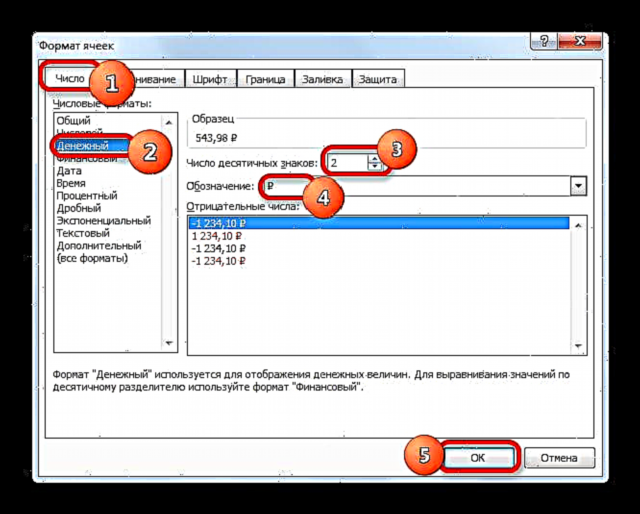
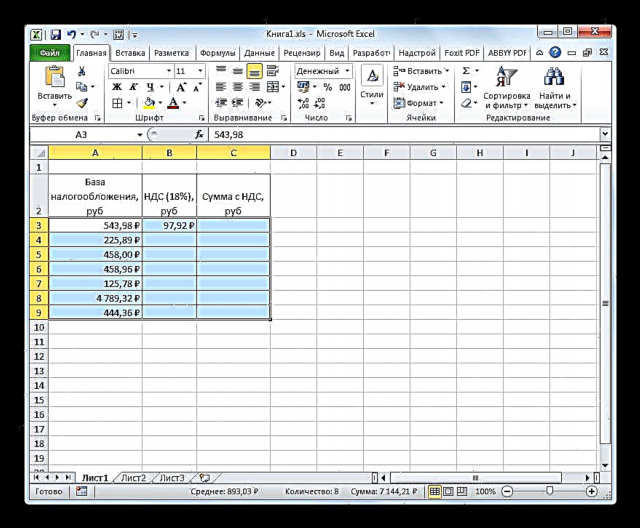
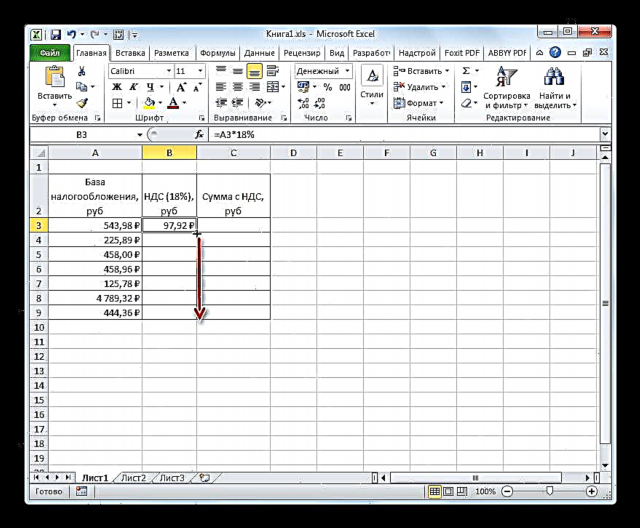
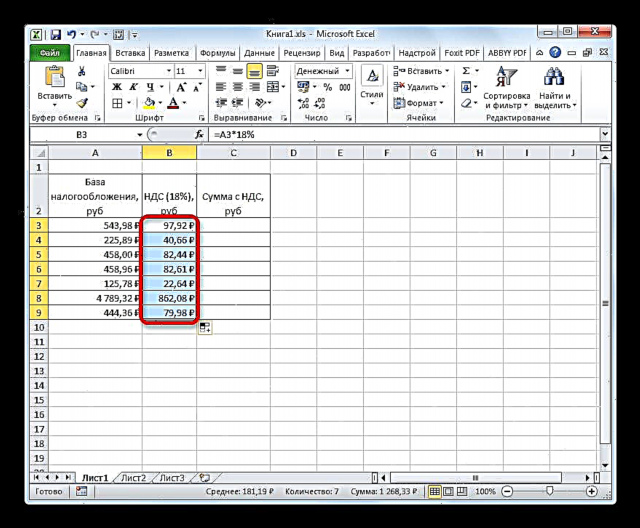
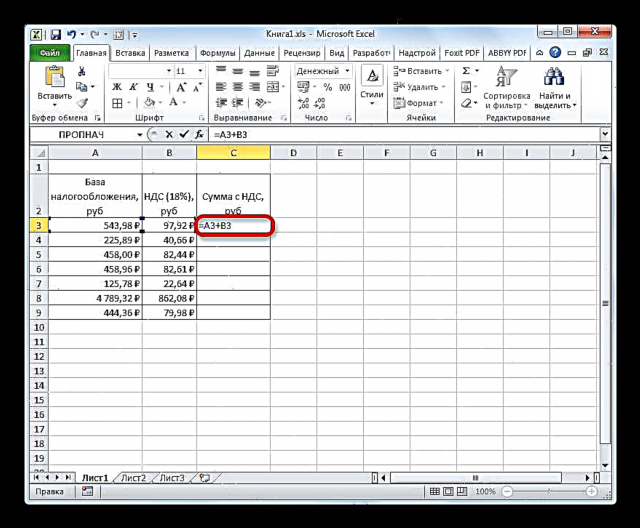


Ku sabab kitu, urang ngitung nilai-nilai anu diperyogikeun pikeun tujuh nilai dasar pajak. Dina kalkulator, ieu bakal langkung lami.
Palajaran: Kumaha cara ngarobah format sél dina Excel
Métode 2: itungan pajak dina jumlah sareng PPN
Tapi aya kasus nalika pikeun ngalaporkeun pajeg perlu pikeun ngitung jumlah PPN tina jumlah dimana pajeg ieu parantos kalebet. Maka rumus itungan siga kieu:
"PPN" = "Jumlah sareng PPN" / 118% x 18%
Hayu urang tingali kumaha itungan ieu tiasa dilakukeun nganggo alat Excel. Dina program ieu, rumus itungan bakal siga kieu:
= nomer / 118% * 18%
Salaku argumen "Nomer" nikmat nilai dipikanyaho nilai barang sapanjang pajeg.
Conton pangitungan urang bakal nyandak sadayana tabel anu sami. Ngan ayeuna bakal kolom dieusi dina éta "Jumlah sareng PPN", sareng nilai kolom "PPN" jeung "Dasar Pajak" urang kedah ngitung. Kami nganggap yén sél méja parantos diformat dina pormat moneter atanapi angka kalayan dua tempat perpuluhan, sahingga urang moal ngulang deui prosedur ieu.
- Kami nempatkeun kursor dina sél kolom munggaran anu gaduh data anu dipikahoyong. Kami ngenalkeun rumus (= nomer / 118% * 18%) dina cara anu sami sareng anu digunakeun dina metoda anu saencana. Nyaéta, saatos tanda urang nempatkeun panumbu kana sél dimana nilai pakait tina nilai barang ku pajeg perenahna, teras tambahkeun ungkapan tina keyboard "/118%*18%" tanpa tanda petik Dina hal urang, catetan di handap ieu dicandak:
= C3 / 118% * 18%Dina catetan anu ditangtukeun, gumantung kana kasus khusus sareng lokasi data asupan dina lambaran Excel, ukur acuan sél anu tiasa robih.
- Saatos éta, klik tombol Lebetkeun. Hasilna diitung. Salajengna, sapertos dina metode anu saencana, nganggo spidol eusian, salin rumus ka sél anu sanés dina kolom. Sakumaha anjeun tingali, sadaya nilai anu diperyogikeun diitung.
- Ayeuna urang kedah ngitung jumlah tanpa mayar pajeg, nyaéta, dasar pajak. Beda sareng metode anu saencana, indikator ieu henteu diitung nganggo tambihan, tapi nganggo pangurangan. Jang ngalampahkeun ieu, alihkeun jumlah pajeg tina total jumlah.
Janten, atur kursor dina sél kolom anu kahiji "Dasar Pajak". Saatos tanda "=" urang nolak data tina sél kolom kahiji "Jumlah sareng PPN" nilai anu aya dina unsur mimiti kolom "PPN". Dina conto beton, urang nampi éksprési kieu:
= C3-B3Pikeun nembongkeun hasilna, ulah pencét pencét konci Lebetkeun.
- Saatos éta, ku cara biasa, nganggo spidol ngeusian, salin panumbu kana unsur-unsur sanés dina kolom.

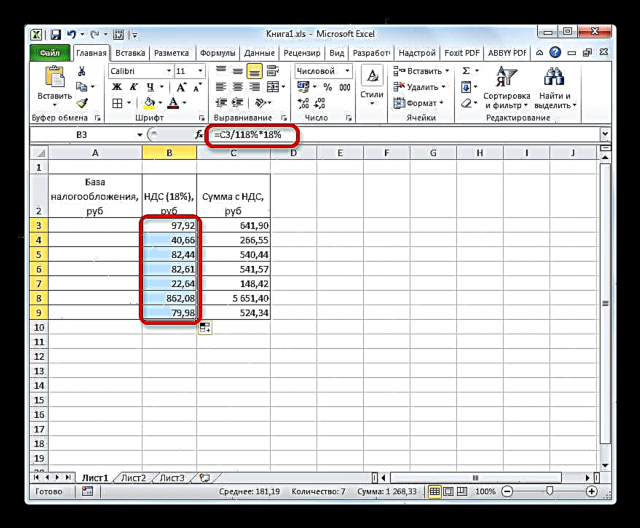


Tugas tiasa dianggap direngsekeun.
Métode 3: itungan nilai pajak tina dasar pajeg
Cukup sering, diperyogikeun pikeun ngitung jumlah éta babarengan jeung jumlah pajeg, gaduh nilai dasar pajak. Dina hal ieu, teu perlu pikeun ngitung ukuran pamayaran pajeg sorangan. Rumus itungan tiasa diwakilan saperti kieu:
"Jumlah sareng PPN" = "Dasar Pajak" + "Dasar Pajak" x 18%
Anjeun tiasa saderhana rumus:
"Jumlah sareng PPN" = "Dasar Pajak" x 118%
Dina Excel, éta bakal sapertos kieu:
= nomer * 118%
Argum "Nomer" nyaeta dasar pajak.
Contona, hayu urang nyandak tabel anu sami, ngan ukur tanpa kolom "PPN", saprak dina itungan ieu mah teu diperyogikeun. Nilai dikenal bakal aya dina kolom "Dasar Pajak", sareng anu dipikahoyong dina kolom "Jumlah sareng PPN".
- Pilih sél kolom munggaran anu nganggo data anu dipikahoyong. Kami nyimpen tanda didinya "=" sareng tautan kana sél kolom munggaran "Dasar Pajak". Saatos kitu urang lebetkeun ekspresi tanpa tanda petik "*118%". Dina kasus anu khusus, ekspresi dicandak:
= A3 * 118%Pikeun nembongkeun total dina lambaran, klik kana tombol Lebetkeun.
- Saatos éta, kami nganggo spésifikasi ngeusian sareng nyalin rumus anu sateuacanna lebet kana sadaya kisaran kolom ku indikasi anu diitung.

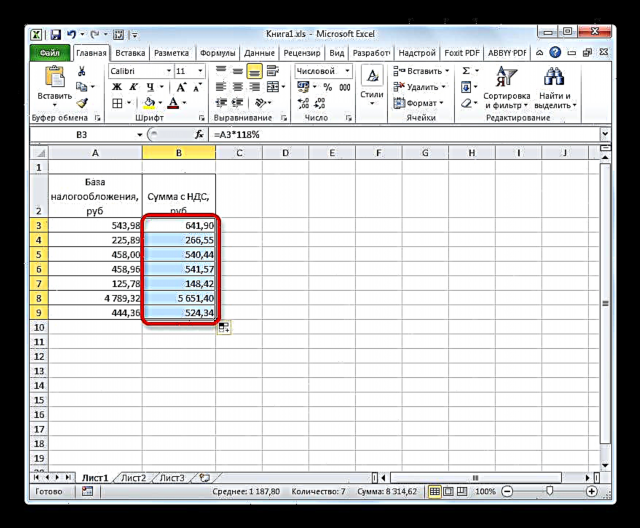
Ku sabab kitu, jumlah nilai barang, kalebet pajeg, diitung sadayana nilai.
Métode 4: itungan dasar pajak jumlah kalayan pajeg
Sajauh kirang sering pisan pikeun ngitung dasar pajak tina nilai sareng pajeg anu kalebet di jerona. Nanging, itungan sapertos kitu henteu umum, maka urang ogé bakal nimbangkeunana.
Rumus pikeun ngitung dasar pajak tina biaya, dimana pajeg parantos kalebet, nyaéta kieu:
"Pajak pajak" = "Jumlah sareng PPN" / 118%
Dina Excel, rumus ieu bakal nyandak formulir ieu:
= nomer / 118%
Salaku dividen "Nomer" nangtung tina nilai barang, kalebet pajeg.
Pikeun itungan, kami nerapkeun persis tabel anu sami sareng dina padika saméméhna, ngan waktos ayeuna data anu dipikanyaho bakal aya dina kolom "Jumlah sareng PPN", sareng diitung dina kolom "Dasar Pajak".
- Kami milih unsur mimiti kolom "Dasar Pajak". Saatos tanda "=" kami asupkeun koordinat sél mimiti dina kolom anu sanés. Saatos éta urang ngetik ungkapan "/118%". Pikeun ngalaksanakeun itungan sareng nunjukkeun hasil dina monitor, klik tombolna Lebetkeun. Sanggeus éta, nilai kahiji tanpa pajak bakal diitung.
- Kanggo ngalaksanakeun itungan dina unsur sésa kolom, sakumaha dina kasus anu saencana, kami nganggo spidol anu eusian.


Ayeuna urang ngagaduhan méja dimana biaya barang tanpa pajak pikeun tujuh barang diitung sakaligus.
Palajaran: Gawe sareng formula dina Excel
Sakumaha anjeun tiasa tingali, uninga dasar ngitung nilai tambah pajak sareng indikasi anu aya hubunganana, nangkep sareng tugas ngitung éta dina Excel anu cukup saderhana. Sabenerna, algoritma pangitunganna, nyatana, henteu jauh béda tina itungan konvensional. Tapi, operasi dina prosésor tabel anu ditangtukeun gaduh kaunggulan anu teu kaélangan tina kalkulator. Tempatna nyatana kanyataan yén itungan ratusan nilai moal langkung lami tibatan itungan indikator tunggal. Dina Excel, sacara harfiah dina waktu menit, pangguna bakal tiasa ngitung pajak dina ratusan kalungguhan, parantos ngagampangkeun alat anu mangpaat salaku spidol ngeusian, bari ngitung jumlah data anu sami dina kalkulator saderhana tiasa waé jam waktos. Salaku tambahan, dina Excel, anjeun tiasa ngalereskeun itunganna ku nyimpen éta file anu misah.



![2 antivirus dina hiji komputer: kumaha carana masang? [pilihan pilihan]](https://img.eifeg.com/img/pcpr-2019/9675/2-5.png)









